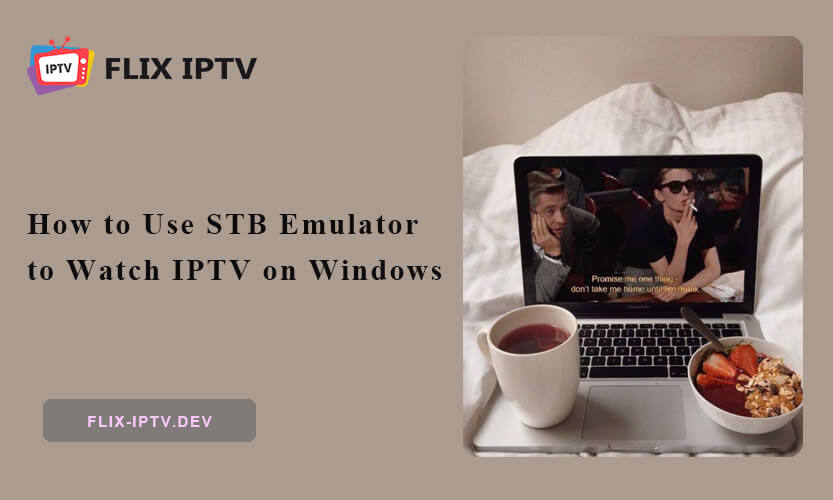Искате да се насладите на вашия Абонамент за IPTV на Flix на вашия компютър с Windows, без да се нуждаете от допълнителен хардуер? Приложението STB Emulator ви позволява да направите точно това, като имитира функционалността на традиционна декодерна кутия.
В това ръководство ще ви покажа как лесно да настроите емулатора на STB, така че да можете да излъчвате Flix IPTV директно от вашата машина с Windows.
Какво е емулатор на STB?
Емулаторът на STB е приложение за Android, предназначено да симулира средата на декодер, което ви позволява да получавате достъп до IPTV услуги като Flix IPTV на различни устройства, включително на вашия компютър. Вместо да разчитате на физическа IPTV кутия, можете да използвате този емулатор, за да пренесете същия интерфейс и изживяване на компютъра си.
Какво е Flix IPTV?
Ако все още не сте запознати, Flix IPTV е абонаментна услуга за IPTV, която осигурява достъп до хиляди телевизионни канали на живо и голяма библиотека със съдържание по заявка. Независимо дали се интересувате от спорт на живо, международни предавания или регионално съдържание, Flix IPTV предлага огромно разнообразие от възможности за забавление.
Основни причини за използване на емулатор на STB с Flix IPTV:
- Предавайте поточно Flix IPTV в Windows с настройка, подобна на тази на декодер.
- Интерфейсът на емулатора е огледален на традиционна IPTV кутия, което улеснява навигацията.
- Можете да създавате и управлявате различни профили за различни IPTV абонаменти.
- Съвместим с безжични дистанционни управления и клавиатури за безпроблемно управление.
От какво се нуждаете, за да започнете работа с Flix IPTV на STB емулатор
Преди да се потопим в процеса на настройка, уверете се, че вашият Windows отговаря на минималните изисквания за работа с емулатор на STB и стрийминг на Flix IPTV:
Операционна система: Windows 7 SP1, Windows 8.1 или Windows 10 (64-битова версия).
RAM: 4GB или повече (за оптимална производителност се препоръчва 8GB).
Безплатно съхранение: Най-малко 10 GB свободно дисково пространство.
Графики: DirectX 11-съвместим графичен процесор за работа с възпроизвеждане на видео.
Освен това ще имате нужда от:
- Bluestacks Android Emulator (за да стартирате приложението STB Emulator на вашия компютър с Windows).
- Активен абонамент за Flix IPTV (това ви дава достъп до всички канали и съдържание).
- URL адрес на IPTV портала на Flix (ще го получите, когато се регистрирате за услугата).
- MAC адрес на вашето устройство (използва се за активиране на абонамента за IPTV Flix в емулатора).
Как да настроите емулатор на STB за абонамент за Flix IPTV в Windows
Нека да разгледаме процеса на настройка стъпка по стъпка, за да можете да стартирате STB емулатора и да започнете да стриймвате Flix IPTV на вашия компютър с Windows.
1. Инсталирайте емулатора на Bluestacks за Android
- Отидете в Уебсайт на Bluestacks и изтеглете инсталатора. Следвайте указанията, за да инсталирате Bluestacks на компютъра си.
- След като инсталирате, отворете Bluestacks и влезте в профила си в Google. Това ще ви позволи да получите достъп до Google Play Store.
2. Изтегляне и инсталиране на емулатор на STB
- В Bluestacks, отворете Google Play Store и потърсете STB емулатор (може да го намерите и като STBEmu).
- Инсталирайте приложението STB Emulator, както бихте го направили на всяко устройство с Android.
- След като инсталацията приключи, стартирайте приложението в Bluestacks.
3. Конфигуриране на емулатор на STB за Flix IPTV
Сега е време да коригирате някои ключови настройки, за да може STB емулаторът да работи правилно с вашия Flix IPTV акаунт.
- Отворете емулатора на STB и отидете в менюто Настройки.
- Активирайте опцията за URL адреса на портала и се уверете, че мрежовият кеш е изключен за по-добра производителност.
- В раздел Опции за стрийминг изберете UDP с Multicast, за да оптимизирате телевизионното предаване на живо.
- Настройте максималното използване на паметта на High, което помага на емулатора да използва ресурсите на компютъра ви по-ефективно.
4. Свържете Flix IPTV с емулатор на STB
За да започнете да стриймвате IPTV абонамента си за Flix, следвайте следните стъпки, за да го свържете с STB емулатор:
- Отидете в Настройки > Настройки на профила > Адрес на портала и въведете адреса на портала Flix IPTV, който сте получили при абонирането си.
- След това преминете към раздел Конфигурация на STB и намерете раздела MAC адрес.
- Копирайте предоставения MAC адрес и го изпратете на поддръжката на Flix IPTV (или следвайте техните конкретни инструкции), за да активирате абонамента си.
- След като вашият MAC адрес бъде активиран, ще можете да стриймвате цялото съдържание на Flix IPTV директно от вашия компютър.
5. Персонализиране на настройката за стрийминг
След като свържете абонамента си за IPTV Flix, отделете няколко допълнителни минути, за да персонализирате настройките на емулатора на STB за по-гладко изживяване:
- Организирайте най-гледаните си канали в списък с предпочитани за лесен достъп.
- Настройте родителски контрол, за да ограничите определено съдържание, ако е необходимо.
- Настройте разделителната способност по подразбиране на 1080p за висококачествен видеопоток.
- Използвайте безжично дистанционно управление или клавиатура, за да улесните навигацията, докато използвате емулатора на STB.
Съвети за оптимизиране на производителността на Flix IPTV Streaming
За да получите най-добрата производителност от емулатора на STB и Flix IPTV, следвайте тези съвети:
- Използвайте Ethernet връзка: Кабелната интернет връзка обикновено е по-стабилна и по-бърза от WiFi, което е от съществено значение за непрекъснатото стрийминг предаване.
- В Bluestacks задайте афинитета на процесора на висок, за да сте сигурни, че компютърът ви дава приоритет на ресурсите за емулатора.
- Затворете ненужните програми: Работата на твърде много приложения във фонов режим може да забави производителността. Не забравяйте да затворите всички програми, които не използвате по време на стрийминг.
- Ако се сблъскате с буфериране или забавяне, опитайте се да рестартирате емулатора на STB или Bluestacks, за да обновите системата.
Често задавани въпроси
Съвместима ли е услугата Flix IPTV с други IPTV плейъри?
Разбира се. Въпреки че STB Emulator е популярен избор за симулиране на интерфейс на декодер, можете да използвате и други IPTV плейъри, които поддържат M3U URL адреси и портални връзки.
Как да актуализирам емулатора на STB за Flix IPTV?
Емулаторът на STB може да бъде актуализиран чрез Google Play Store на Bluestacks. Просто отидете в Play Store и проверете за актуализации.
Нужен ли ми е абонамент, за да използвам Flix IPTV с емулатор на STB?
Да, необходим ви е активен абонамент за Flix IPTV, за да получите достъп до съдържанието му чрез STB емулатор. Абонаментът осигурява URL адреса на портала и активирането на MAC адреса, необходими за стрийминг на телевизионни канали на живо и съдържание по заявка.